■詳細
セットアップでファイルのコピーが終わり、[デスクトップ上にショートカットアイコンを作成しますか?]→[MEGASOFTライセンス認証]→[パーツの人気ランキング]と順に進み、[ユーザー登録]の[登録]ボタンをクリックして、オンラインでのユーザー登録終了後にセットアップ画面に戻っても[次へ]ボタンが表示されていないため、次に進めない。
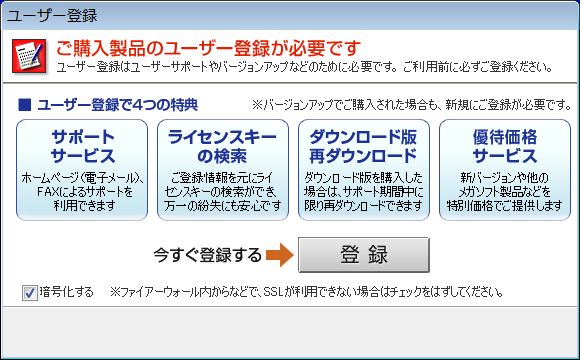
■原因
Windowsのフォントサイズの設定が「中-125%」や「大-150%」に設定されていると、インストール画面の文字サイズも大きくなり、本来表示されているはずの選択項目や[次へ]ボタンが下にずれて見えなくなってしまいます。
【標準で表示される画面】
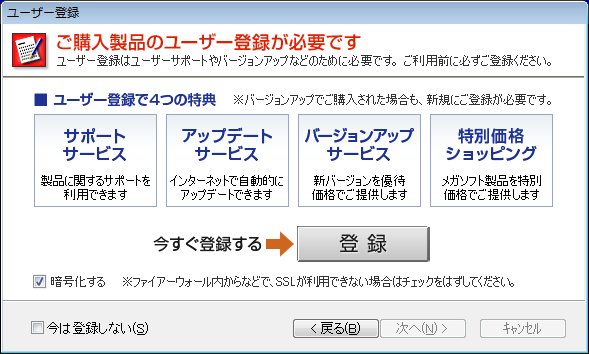
■対処方法
アクセスキーを利用して[次へ]ボタンをクリックします。
※アクセスキーとは[次へ(N)]ボタンに表記されている「N」など、キーボードでも操作できるキーのことです。
- キーボードの[Alt]キーと[S]キーを同時に押します。
※このキー操作で、[今は登録しない]にチェックが入り、[次へ]ボタンが選択状態になります。
- キーボードの[Enter]キーを押します。
※このキー操作で、[次へ]ボタンをクリックしたことと同じ操作になります。
- [ユーザー情報の入力]画面に変わります。
[ユーザー名]を入力して[次へ]ボタンをクリックし、セットアップ作業を進めてください。
|